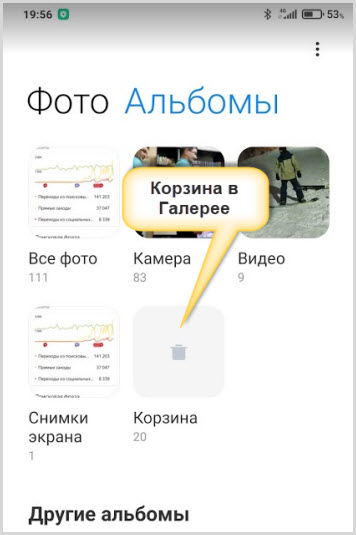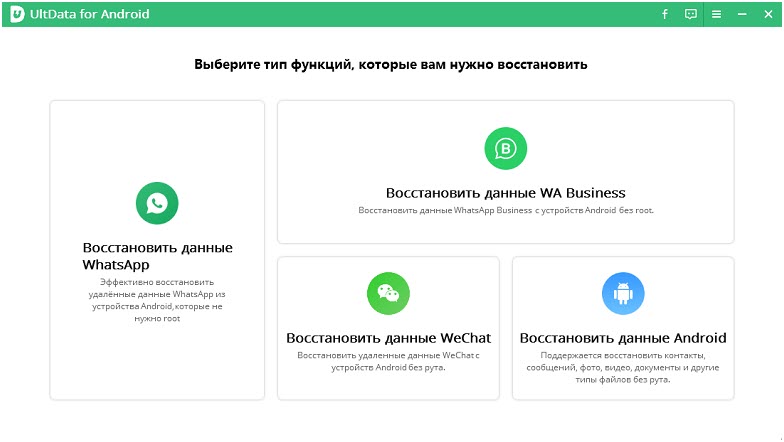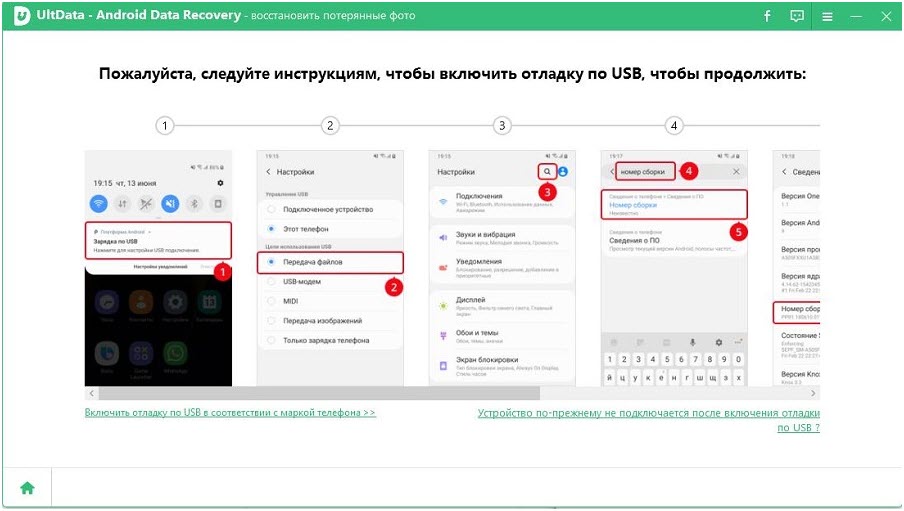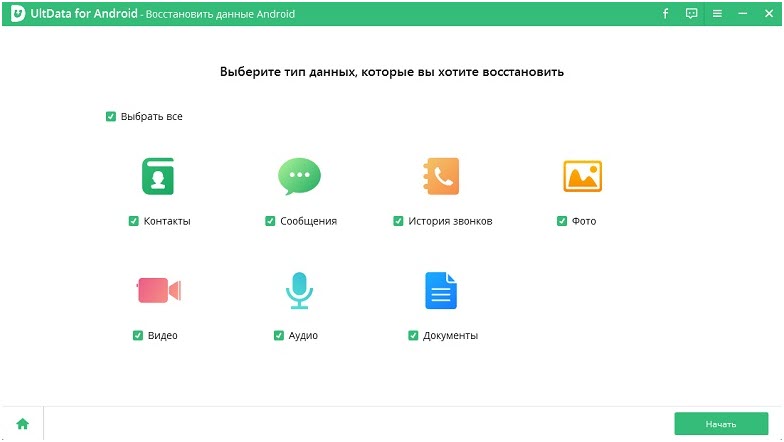Пользователи смартфонов используют его в качестве хранения личных данных: музыка, фотографии, видео, документы. В случае неосторожных действий или программного сбоя можно потерять ценные данные, включая медиафайлы. Возникает проблема: как восстановить удаленные видео на Андроиде, какие средства и способы помогут восстановить данные, что для этого нужно.
[toc]
Почему видео пропали с телефона
В случае потери данных пользователь должен задать себе вопрос: какие действия с устройством были в последнее время?. Постараться выяснить, что могло привести к данной ситуации.
Основные причинами удаления информации могут быть:
- Физическое и механическое воздействие на гаджет, в результате чего пострадает внутренние содержимое (падение смартфона, попадание влаги, высокая или очень низкая температура, другое). Все это неизбежно приведет к отказу “железа” и дальнейшей потере видео, картинок.
- Сбой программного обеспечения. Обычно это вызвано большой нагрузкой на систему при одновременном выполнении нескольких энергоемких задач, во время или после обновления операционной системы.
- Повреждение съемных носителей (флеш-памяти). Эти устройства позволяют расширить память телефона, но они непригодны для длительного хранения информации. Любой программный сбой может вывести SD-карту из строя, что соответственно приведет к утрате всей имеющейся на ней информации.
- Ручная очистка памяти телефона. Многие самостоятельно пытаются увеличить дисковое пространство за счет удаления ненужной информации. Неопытный пользователь, который не разбирается в структуре расположения файлов, по неосторожности сам удалить нужные файлы в месте с мусором.
- Автоматическая очистка сторонними приложениями. Нельзя слепо доверять очистку своего смартфона неизвестным приложениям. неправильно настроенная программа очистит все, включая полезные файлы.
Зная причину потери данных, их будет проще восстановить.
Все способы восстановления данных
В зависимости от причины удаления видео существует несколько способов восстановить данные:
- применение сторонних специализированных приложений
- восстановить удаленные данные с помощью компьютера
- обращение к облачному хранилищу
- использование средств встроенной оболочки телефона
Как восстановить удаленные видео средствами оболочки ОС
На персональных компьютерах по умолчанию присутствует “Корзина“. На смартфонах Андроид, корзина поставляется не на все устройства. Эта функция содержится непосредственно в предустановленной оболочке, к примеру, в MIUI, на телефонах Xiaomi.
Удаленные видео из “Галереи” попадает в корзину, где хранится бесплатно 30 дней. В течение этого времени файлы доступны для восстановления.
Если нет этой встроенной функции, “Корзину” можно установить, используя дополнительное приложение.
Подробнее в статье – Где расположена корзина на Андроиде.
Как восстановить удаленные видео из облачного хранилища
Система Андроид детище компании Гугл. Этот гигант является разработчиком других сервисов, Гугл Диск, Gmail, Фото, Ютуб, Гугл Док, Плэй Маркет, Календарь и другие. Фишка в том, что все они связаны между собой.
Система Андроид также привязана к остальным. Достаточно зарегистрировать аккаунт, с чего начинается использование системы Андроид на смартфонах.
Зарегистрировавшись, часть пользователей останавливается на этом, другая часть настраивает аккаунт глубже, синхронизируя его с остальными сервисами.
В случае утраты данных на смартфоне их можно достать из облака “Гугл Фото“, если аккаунт имеет синхронизацию.
В облачном хранилище имеется “Корзина“, где удаленные файлы хранятся 60 дней.
Настройка синхронизации
- В “Настройках” телефона перейти в раздел “Аккаунты“.
- В случае если учетная запись не отображается, необходимо зарегистрироваться.
- Перейти в приложение “Фото“, открыть “Настройки“.
- В разделе “Автозагрузка и синхронизация” активировать загрузку видео, фото.
Если данная функция была не включена, вернуть файлы не получится.
Как восстановить удаленные видео на Андроиде сторонними приложениями
Если предыдущие способы не помогли восстановить данные, стоит использовать специализированные приложения, которые выполнят данную функцию и помогут восстановить удаленные видео.
Для работы с некоторыми из них потребуются права суперпользователя (рут-права). они дают возможность глубже изменять стандартные настройки вплоть до установки другой прошивки.
Получение рут-прав на устройствах, находящихся на гарантии, приведет к ее потери. Не спешите использовать рут-права, пробуйте все способы восстановления удаленных видео без них.
Дело в том, что с недавних пор восстановить удаленные данные на Android стало сложной задачей, когда телефоны стали подключаться как медиаустройство, а не карта памяти Способы восстановления есть, но они достаточно сложны для начинающих пользователей. Поэтому пробуйте более простые.
Deleted Video Recovery – восстановить данные на Андроид
Для восстановления удаленных медиафайлов подойдет это приложение для Андроиде. Оно заточено только для работы с различными видео.
Для работы с программой рут права не требуются.
- После запуска приложения необходимо дать нужные разрешения.
- Нажать кнопку поиска, начнется сканирование.
- Нажимаете “Показать” удаленные данные, выбираете нужные.
- Жмите “Восстановить сейчас“.
Найденные удаленные видео будут располагаться в папке Deleted Video Recovery корневого каталога.
Приложение DiskDigger Pro на Андроиде
Это одно из простых приложений, которое может работать как с рут-правами, так и без них. Pro версия работает с реанимацией видео, фото, музыки и многих других файлов.
- Скачиваете, запускаете DiskDigger Pro из Плэй Маркет
- Используйте простой поиск без Root. Нажимаете кнопку “Начать” поиск.
- Приложение начнет сканировать внутреннюю память или SD накопитель. Одновременно можно отмечать удаленные файлы, которые нужно восстановить.
- Затем DiskDigger Pro предложит путь сохранения данных: облачные диски, внутренняя память устройства или на FTP – сервер.
Приложение Undeleter для Андроиде
Эта программа для root пользователей, позволяющая восстановить любые данные удаленные с внешних SD карт или внутренней памяти вашего устройства на Андроиде.
По эффективности приложение не уступает решением на базе вашего персонального компьютера, поддерживая более тысячи типов файлов. Оно пригодится вам если вы случайно удалили нужные медиафайлы или фотографии.
Без рут прав программа сканирует лишь данные из кэш приложения, но и среди них можно найти качественные файлы.
Установка root-прав процесс несложный, справится пользователь любого уровня.
- Запустили приложение Undeleter.
- Выбрали нужный путь восстановления. У приложения их два: восстановить файлы или данные приложений. В нашем случае это первое. Приложение начнет определение доступных носителей. Предложит выбрать: внутреннюю память или съемный носитель.
- Следующим шагом выбираете директорию расположения удаленных медиафайлов. Запустить сканирование журнала или глубокое сканирование. Найденные удаленные файлы будут разделены по разделам: видео, изображения, документы и другие.
Выбираете нужные удаленные файлы, жмете восстановить.
Приложение Video recovery deleted file для Андроид
Приложение создавалось для восстановления медиафайлов на Андроиде. Одна из лучших разработок компании Detective Studio. Приложение работает без рут прав, может восстановить любые медиафайлы. Достаточно сделать пару простых действий:
- Запускаете приложение, даете необходимые разрешения.
- Следующим шагом предлагается выбрать версию PRO или “Бесплатное использование“.
- Далее, выбор данных для восстановления: видео, фотографии или аудио. Жмете нужную кнопку.
- Video recovery начнет сканирование внутренней памяти телефона или съемного носителя и находить удаленные медиафайлы
- Последний этап – поиск нужного видео и его возврат в память устройства.
После сканирования в списке среди удаленных могут попадаться не удалённые видео. Это не баг, разработчики предупреждают об этом. Это нисколько не мешает выполнять ее основную функцию.
Отзывы пользователей в основной своей массе положительные, так как это приложение экономит время и возвращает удаленные медиафайлы.
Как восстановить удаленные видео на телефоне через компьютер
Следующий способ восстановления удаленных данных, видео и других файлов на телефоне – это реанимация данных при помощи компьютера. Для него создано много различных программ, которые глубоко просканируют память телефона и любого носителя, найдут практически все удаленные файлы, не исключая стертые данные.
Для реанимации файлов с использование компьютерных программ нужно подключить устройство на Андроиде к ПК с помощью кабеля USB.
Для синхронизации устройств на телефоне в режиме разработчика активировать функцию Отладка по USB.
7-Data Recovery
7-Data Recovery – это приложение, предназначено восстановить удаленные медиафайлы и других данные на телефонах Android. Его можно использовать для реанимации со съемных носителей, которые подключаются к телефонам.
Использование программы поможет избежать получения прав суперпользователя, в обычном режиме выполнит глубокую проверку, восстановит удаленные видео, фото, музыку и другие данные.
- Подключите телефон на Андроиде к компьютеру используя кабель USB.
- Запустите 7-Data Recovery, дождитесь синхронизации с телефоном.
- Выберете Андроид, раздел для сканирования
- Дождитесь окончания проверки, отметьте удаленные файлы.
- Жмете кнопку “Восстановить“.
Процесс сканирования может проходить длительное время, это зависит от объема памяти, количества файлов.
Recuva
Восстановить удаленные файлы видео, фото и другие с телефона Андроид, карты памяти или жесткого диска можно с помощью бесплатной программы Recuva. Многие говорят, что она платная, но это не так. Для индивидуального использования Recuva бесплатна.
Для скачивания предлагается две версии, полная с установкой, portable. Для разового использования лучше скачать второй вариант.
Перед работой использованием Recuva подключите телефон к компьютеру, запустите Recuva.
Удаленные видео лучше сохранять на другой носитель или папку, так не произойдет перезаписи.
Recuva может работать в двух режимах:
- быстрый режим восстановления
- глубокий режиме
Все дополнительные функции находятся в настройках.
Ontrack Easy
Мощным инструментом для восстановления давно удаленных видео, музыки, картинок и других файлов на Андроиде послужит программа “Ontrack Easy“. Приложение глубоко сканирует память устройства, а значит можно вытащить любые файлы.
- Для работы программы с памятью телефона на Андроиде, необходимо подключить его к компьютеру.
- Запустить Ontrack Easy, выбрать носитель, где расположены удаленные видео. В нашем случае это память телефона.
- Запустить поиск потерянных файлов.
- После поиска отметить удаленные видео и “Сохранить“.
Ontrack Easy платная, но выполнит поставленную задачу по восстановлению на отлично.
Android Data Recovery
Вернуть удаленные видео с первоначальным качеством на телефонах Андроид может программа FonePaw Android Data Recovery. Она поможет вернуть видео, фото, аудио и другие файлы не только с внутренней памяти телефонов на Андроиде , но и внешних носителей SD-карт.
Дополнительной функцией является возможность сделать резервные копирование с последующим восстановлением.
Восстановить удаленные видео, другие старые файлы можно аналогично предыдущим программам.
Интерфейс интуитивно понятный, с которым легко разобраться и сделать все по шагам.
DR.Fone
Программа DR.Fone представляет собой комбайн для устройств на системах Android, Ios и имеет различные функции.
Главной задачей DR.Fone является, восстановить удаленные данные, но при этом остальные возможности также очень интересны.
При первом подключении необходимо активировать режим разработчика. Программа подскажет шаги активации в зависимости от вашего устройства на Андроиде.
После удачного подключения устройства становятся доступны три варианта:
– восстановить удаленные данные с телефона Андроид
– восстановить удаленные данные с карты памяти
– восстанавливает медиафайлы со сломанного телефона Андроид (например, вы уронили его и экран не включается)
Таким образом, можно восстановить данные и перенести их на новое устройство.
Выбираете тип данных, которые нужно восстановить. Это могут быть видео, контакты, сообщения, журнал звонков, фото, аудио, документы, а также сообщения и вложения мессенджера.
Переходите к восстановлению, где программа начнет сканирование памяти.
Найденные видео, документы, фото готовы к восстановлению. Выбираете нужные, жмете Восстановить.
Как не допустить потерю данных в будущем
Пользователи смартфонов должны знать, что удаленные видео, вернуть будет довольно сложно, а в некоторых случаях невозможно. На камеру телефона сейчас снимают не только любительские сценки, но и главные события своей жизни. Потеря этих файлов может вызвать сильную депрессию.
Избежать потерю данных даже случайным образом помогут несколько простых действий:
- Синхронизируйте свой аккаунт Гугл в телефоне на Андроиде с облачным хранилищем Гугл Фото или другими облачными дисками.
- Установите приложение, выполняющее роль корзины, где будут храниться удаленные видео, музыка, фото и другие файлы.
- Делайте резервные копии видео, фотографий и переносите их на ПК или другой носитель информации.
- В случае потери, видео, фото постарайтесь восстановить как можно быстрее.
Выполнив хотя бы одну из этих рекомендаций, вы уже обезопасите себя от потери информации.
Проблемы и способы их решения
Частая ситуация, когда найденные удаленные video для восстановления бывают поврежденными. Это происходит, когда данные затираются другим, более поздними и после восстановления удаленные видео не проигрывается.
Для таких случаев некоторые программы имеют функцию ремонта поврежденных данных. Не всегда это работает на 100%, так как повреждения могут быть незначительные и серьезные. Но пренебрегать этим способом не стоит, вдруг повезет.
Одной из таких программ является Video Repair Tool.
Для проигрывания поврежденных видео подойдет VLC Player.
Удаленные видео не получится восстановить после процедуры Hard Reset – возврат к заводским настройкам телефона Андроид.
Во всех остальных случаях вернуть данные получится, используя один из выше показанных способов.
Восстановление видео, фото на Самсунг, Хонор, Хуавей
Если вы случайно удалили какие-то важные фото/видео/контакты или другие файлы, когда пытаетесь освободить место в своем телефоне, не нужно паниковать. Здесь мы собрали несколько надежных способов, которые помогут вам вернуть удаленные фото/видео/контакты/файлы с устройств Android, независимо от того, создали вы резервные копии файлов или нет. Итак, давайте узнаем, как вернуть удаленные фото/видео/контакты/файлы с телефона Android.
- Часть 1: Как вернуть удаленные фото/видео/контакты/файлы на телефоне Android из резервной копии
- Часть 2: Как вернуть удаленные фото/видео/контакты/файлы на Андроид через ПО (без резервной копии)
- 2.1: Вернуть удаленные фото/видео/контакты/файлы через Tenorshare UltData for Android(без root)
- 2.2: Вернуть удаленные фото/видео/контакты/файлы через GT Recovery
- 2.3: Вернуть удаленные фото/видео/контакты/файлы через Recuva
- 2.4: Вернуть удаленные фото/видео/контакты/файлы через DiskDigger
Часть 1: Как вернуть удаленные фото/видео/контакты/файлы на телефоне Android из резервной копии
Теперь практически у каждого смартфона есть функция резервного копирования. Если вы делали резервную копию ранее, то вы можете напрямую вернуть удаленные фото/видео/контакты/файлы из резервной копии телефона Андроид. Если вы установите Google на свой телефон и включите функцию автоматического резервного копирования, ваши данные будут автоматически сохранены в облаке Google, а резервная копия будет автоматически восстановлена из облака Google при переустановке программы. Но обратите внимание на то, что удаленные фотографии/видео/контакты/файлы хранятся в корзине до 60 дней.
Вы также можете вернуть удаленные фотографии с Google Фото. Ознакомьтесь с нижеследующей инструкцией как вернуть удалённые фотографии:
- Шаг 1. Запустите приложение Google Фото на своём телефоне.
-
Шаг 2. Затем войдите в «Меню» и затем в «Корзина».
- Шаг 3. Далее выберите фотографии, которые вы хотите восстановить и нажмите на функцию «Восстановить».
Часть 2: Как вернуть удаленные фото/видео/контакты/файлы на Андроид через ПО (без резервной копии)
Вы не делали резервные копии на своем телефоне Android, а что делать? Как вернуть удаленные фото/видео/контакты/файлы на телефоне Андроид? Есть 4 специальны программы помогут вам.
2.1: Вернуть удаленные фото/видео/контакты/файлы через Tenorshare UltData for Android(без root)
Случайная потеря всех важных данных – это не что иное, как худший кошмар, особенно когда данные связаны с вашей работой или учебой, и у вас никогда не было резервной копии этих файлов. Если вы были в такой сложной ситуации, не волнуйтесь! У нас есть профессиональное решение для этой серьезной потери данных. Tenorshare UltData for Android – это надежный инструмент для восстановления данных Android, который поможет вам вернуть удаленные данные в несколько кликов. Все, что вам нужно сделать, это установить программу на свой компьютер и выбрать файлы, которые вы хотите вернуть, тогда вы увидите, как происходит волшебство! Сначала давайте познакомимся с её удивительными функциями.
- Восстановить потерянные/удаленные данные Android, включая фотографии, видео, сообщения, контакты, документы и т. д.
- Восстановить удаленные сообщения WhatsApp без резервного копирования.
- Скачать и просмотреть резервную копию WhatsApp с Google Диска.
- Совместим со всеми телефонами и планшетами Android, включая Samsung, LG, Huawei, Motorola, Sony, Xiaomi и т. д.
- Простое решение, высокая скорость восстановления.
Вот как можно вернуть удаленные фото?видео/контакты/файлы с телефона Android с помощью Tenorshare UltData for Android.
- Скачайте и установите программу Tenorshare UltData for Android на компьютер.
- Подключите смартфон к компьютеру с помощью OEM-кабеля USB.
-
Затем запустите программу и в главном меню выберите опцию «Восстановить потерянные данные».
-
После этого на Android-устройстве необходимо включить отладку по USB по инструкциям.
- Теперь на вашем экране смартфона появится уведомление. Нажмите «ОК», чтобы разрешить авторизацию на Android-устройстве. Если уведомление не появилось, то нажмите «Показать еще раз».
-
Затем выберите “фото и видео” для восстановления и нажмите «Начать».
- Потом программа запустит сканирование файлов на вашем устройстве.
-
После этого программа отобразит все данные с вашего устройства, включая удаленные. Вы можете их также предварительно посмотреть.
- Далее выберите удаленные фото/видео/контакты/файлы, которые необходимо восстановить и нажмите внизу на кнопку «Восстановить». После этого программа запустит восстановление и ваши днные восстановятся на ПК.
2.2: Вернуть удаленные фото/видео/контакты/файлы через GT Recovery
GT Recovery – это программа, позволяющая восстанавливать удаленные фото, смс, контакты и другие на устройстве Android. Данное приложение может функционировать только с root правами.
-
Скачайте программу через Google Play Market и установите на телефон Android.
- Затем запускайте программу и выбирайте необходимый тип файла для восстановления.
- Выберите диск, который необходимо просканировать. В данном случае имеется ввиду сканирование файлов во внутренней памяти устройства или на sd-карте.
- Далее программа запросит предоставить root-права, то есть предоставить права суперпользователя. Нажимаем «Предоставить».
- Запустится сканирование файлов для восстановления, которое займет некоторое время в зависимости от размера файлов.
- Затем появится уведомление о том, что сканирование завершено. Нажмите «ОК».
- Потом у вас появится список файлов для восстановления. Выберите их и отметьте место куда их нужно сохранить.
- Нажмите «ОК» и дождитесь завершения сохранения.
Готово. Благодаря программе мы решили вопрос как вернуть фотографии/видео/номер телефона которые удалил на телефоне.
2.3: Вернуть удаленные фото/видео/контакты/файлы через Recuva
Recuva – это другая программа для восстановления удаленных фотографии, видео, музыку и другие типы файлов с внешних жестких дисков, USB-накопителей и т.д. Следуйте инструкции, чтобы вернуть фото/видео/контакты/файлы на андроид:
- Скачайте программу Recuva на ПК/Mac и установите ее.
-
Затем выберите тип файла, который вы хотите восстановить и его местоположение.
- Программа Recuva запустит сканирование удаленных файлов на жестком диске.(Примечание: Для сканирования и обнаружения удаленных фото и видео необходимо выбрать опцию «Полное сканирование».)
- После этого отобразится результат сканирования в виде списков файлов.
- Выберите необходимый файл для восстановления и нажмите внизу на кнопку «Восстановить».
Теперь с помощью этой программы вы знаете, как вернуть удаленные фото/видео/контакты/файлы.
2.4: Вернуть удаленные фото/видео/контакты/файлы через DiskDigger
Это приложение могло сканировать абсолютно все свободное пространство, включая системную память, и искать не только фото, но необходимо получить Root-права.
- Скачайте с Google Play Market приложение DiskDigger и установите на устройство Android;
- Затем запустите программу и нажмите «Начать простой поиск изображений» без требования root прав или выберите «Полное сканирование» требуется root- права. DiskDigger запустит сканирование Android-устройства;
- На экране телефона отобразятся удаленные фотографии и видео. Отметьте галочкой те, которые необходимо восстановить и выберите функцию «Восстановление».
-
Далее после того, как программа восстановила удаленные фотографии и видео, Вам будет предложено несколько мест на выбор, куда можно сохранить фотографии и видео, либо в облачные сервисы хранения файлов.
Заключение
Сейчас вы уже знали, как вернуть удаленные фото/видео/номера телефонов/файлы на телефоне Андроид с или без резервной копии. Сторонние утилиты многие, но мы ещё рекомендуем программу Tenorshare UltData for Android. Это отличный инструмент для восстановления удаленных контактов, сообщений, видео, фотографий, аудио, документов и т.д. Скачайте и установите бесплатно программу на свой компьютер и программа восстановит удаленные файлы за считанные секунды без root-прав.
Присоединяйтесь к обсуждению и поделитесь своим голосом здесь
По данным статистики Avast, в среднем около 22% памяти смартфонов занято «мусорными» или старыми фотографиями и картинками. Для большинства пользователей это не новость, ведь даже устройства с объемом встроенной памяти от 128 Гб, рано или поздно, приходится очищать от ненужной информации, в том числе удалению подлежат и фотки.
К сожалению, иногда вместе с лишними изображениями случайно стираются и те, которые хотелось сохранить. Если вы попали в такую ситуацию, не спешите отчаиваться, есть несколько способов вернуть утраченные данные. В этой стать мы покажем, как восстановить удаленные фото и видео на Андроид смартфоне.
Содержание
- Достать из корзины в смартфоне
- Из облачных хранилищ
- Из корзины в «облаке»
- Восстановление фото и видео из памяти смартфона
- ПриложениеDiskDigger
- Восстановление данных сmicro SDнакопителя через компьютер
Достать из корзины в смартфоне
Из-за ограниченности дискового пространства на смартфонах «Корзина» долгое время отсутствовала и стала появляться относительно недавно и только в прошивках некоторых производителей. Как правило функция временного хранения стертых фото и видео доступна на устройствах, выпущенных не ранее 2018 года, когда объем встроенной памяти превысил 64 Гб, что позволило выделить место для хранения удаленных данных.
В большинстве смартфонов, работающих на чистом Android, «Корзины» как таковой нет, ее заменяет папка «Недавно удаленные», которая расположена в стандартном приложении «Галерея». Чтобы ее найти, выполните следующие действия:
- Откройте приложение «Галерея».
- Перейдите в раздел Альбомы.
- Пролистайте список до конца.
Независимо от объема памяти, на некоторых устройствах эта папка может отсутствовать. Ее часто убирают производители, дорабатывая операционную систему.
В современных прошивках популярных марок смартфонов, таких как Samsung, Vivo, Xiaomi, Sony и т.д., «Корзина» добавлена в галерею. Как правило найти ее можно в меню настроек приложения.
Чтобы найти «Корзину» в оболочке MIUI 12.5 от Xiaomi, следуйте инструкции:
- Откройте приложение «Галерея».
- Вызовите меню.
- Выберите раздел «Настройки».
- Пролистайте меню вниз, пока не найдете пункт «Корзина».
Удаленные фото и видео можно восстановить в течение 30 дней, после этого срока они будут полностью стерты с устройства.
Из облачных хранилищ
Если для хранения изображений вы используете облачные хранилища, то синхронизированные и удаленные из памяти смартфона фотографии все еще будут находится в «облаке». Стандартное приложение для доступа к нему на Андроид называется «Фото».
Посмотреть синхронизированные фото можно также и с компьютера, при условии использования одного аккаунта в телефоне и браузере Google Chrome.
Аналогичным образом работают и другие сервисы, например, Яндекс Диск. Чтобы посмотреть загруженные в «облако» фотографии, откройте приложение и перейдите в соответствующий раздел.
Загруженные видео расположены в каталоге «Файлы».
Чтобы посмотреть через компьютер ваши фото и видеоролики, загруженные в Яндекс Диск, зайдите в аккаунт на сервисе Яндекс и перейдите в раздел «Диск».
А далее, аналогично мобильному приложению, перейдите в раздел «Фото».
Из корзины в «облаке»
Все современные облачные хранилища имеют корзину, куда попадают удаленные файлы из «облака». Как правило хранятся они там 30-60 дней, в течение которых из можно восстановить.
В «Google Фото», «Корзина» расположена в разделе «Библиотека», чтобы ее открыть сделайте следующее:
- Запустите приложение и перейдите в «Библиотеку».
- В верхней части экрана нажмите кнопку «Корзина».
В «Яндекс Диске» кнопка вызова «Корзины» расположена на главном экране приложения сверху.
На компьютере кнопка вызова «Корзины» в обоих сервисах расположена в меню слева.
Восстановление фото и видео из памяти смартфона
Восстановить удаленные фото и видео на телефоне можно и в том случае, если они полностью удалены даже из корзины. Для этого нужно воспользоваться одним из специальных приложений для восстановления файлов.
В Play Market большой выбор таких приложений, но не все они одинаково полезные. Некоторые исключительно платные, другие не содержат удобного каталога, третьи слишком злоупотребляют рекламой. Для примера мы подобрали бесплатное приложение с наиболее удобным интерфейсом. Если вам оно не понравится, попробуйте найти более подходящее вам, вбив в строку поиска Play Market запрос «восстановление фото».
Приложение DiskDigger
DiskDigger восстанавливает удаленные файлы из внутренней памяти смартфона и SD карты. Приложение условно бесплатное, в демонстрационном режиме ищет и восстанавливает только фотографии. Чтобы получить возможность восстанавливать другие типы файлов нужно обновиться до Pro-версии (или можно ее сразу установить по ссылке). Стоимость которой составляет 170 рублей.
Интерфейс русифицирован. Без рут прав можно выполнить только простое сканирование, этого достаточно, чтобы восстановить недавно удаленные файлы. Но давно стертые фото и видео, или файлы из буфера обмена получится найти только при глубоком сканировании, для работы которого придется открыть root-доступ.
Чтобы восстановить удаленные фото и видео с помощью DiskDigger выполните следующие действия:
- Запустите приложение и нажмите кнопку «Начать простой поиск изображений».
- Как только начнется сканирование, нажмите на значок в виде шестеренки.
- Установите минимальный размер файла и диапазон дат, когда была сделана фотография.
- После того как приложение выполнит поиск, отметьте галочкой фото, которое хотите восстановить, а затем нажмите кнопку «Восстановление…».
- Выберите папку, куда хотите сохранить восстановленное фото.
У приложения есть неприятная особенность, которая выражается в том, что оно находит не только удаленные, но и сохраненные в памяти устройства фотографии.
Восстановление данных с micro SD накопителя через компьютер
Для тех пользователей смартфонов, которые пользуются SD-картами для хранения файлов доступен еще один способ восстановить данные, в том числе фото и видео. Но чтобы им воспользоваться на компьютере должен быть картридер, встроенный или подключенный через USB.
Чтобы вернуть удаленные со смартфона фото на компьютере, извлеките карту памяти из смартфона и подключите ее к ПК, а затем воспользуйтесь любой программой для восстановления данных. У нас на сайте есть статья с подробным описанием таких программ и инструкцией по их использованию. Хотя она написана для USB «флешки», но подойдет и для SD-карты.
Обложка: Photo Recovery
Смартфоны давно уже перестали быть просто средством связи и превратились в удобное хранилище пользовательской информации: фотографий, аудиозаписей и видеороликов. Но даже самые современные устройства имеют ограниченный размер памяти, поэтому не способны хранить большие объемы данных. Пользователи вынуждены периодически удалять ненужные файлы, среди которых зачастую оказываются любимые ролики, клипы, фильмы. Поэтому вопрос: можно ли восстановить удаленные видео, и какие средства для этого существуют, не теряет актуальности. Если вы тоже задаетесь таким вопросом и не знаете, как восстановить удаленные видео на Андроиде, предлагаем вам несколько способов, описанных в этой статье.
Оглавление
- 1 Почему видео может быть удалено с Андроида
- 2 Способы восстановления видео на Android
- 2.1 Как восстановить видео на Андроиде через компьютер
- 2.1.1 Tenorshare UltData for Android
- 2.1.2 7-Data Android Recovery
- 2.1.3 Recuva
- 2.1.4 Ontrack Easy
- 2.1.5 Android Data Recovery
- 2.2 Как восстановить видео на Андроиде через телефон
- 2.2.1 Через «Корзину» галереи телефона
- 2.2.2 Приложение Undeleter (Root-права)
- 2.2.3 Приложение DiskDigger
- 2.2.4 Приложение Dumpster
- 2.2.5 GT Recovery (Root-права)
- 2.3 Виртуальное хранилище Google
- 2.1 Как восстановить видео на Андроиде через компьютер
- 3 Проблемы и способы их решения
- 3.1 Что делать, если файл оказался поврежденным
- 4 Полезные рекомендации по восстановлению видео
Почему видео может быть удалено с Андроида
Прежде чем ознакомиться с доступными методами восстановления и выбрать наиболее подходящий вариант, стоит разобраться, чем, собственно, была вызвана проблема. Наиболее распространенными являются следующие причины.
- Сбой в работе программного обеспечения. Чаще всего это происходит во время обновления ПО: ценная информация (фото, видео, смс-сообщения) таинственным образом исчезает из памяти устройства. Вам будет полезно узнать, как восстановить удаленные сообщения Android;
- Персональная ошибка. В процессе чистки пользователь может в спешке или по ошибке отправить ролик в корзину или удалить совсем;
- Нехватка памяти. Внутренний накопитель на Android-устройствах имеет ограниченный объем свободного места. По мере поступления свежих данных, старая информация автоматически удаляется из переполненного хранилища. Среди них может оказаться и важное видео. В этом случае можете узнать, как устанавливать приложения сразу на SD-карту, чтобы экономить пространство своего телефона;
- Повреждение SD-диска. Съемная карта существенно увеличивает объем памяти. Однако по мере заполнения она может не выдержать нагрузки и дать сбой. Восстановить утраченные файлы в этой ситуации будет гораздо сложнее;
- Некорректная работа сторонних приложений. Play Market предлагает огромное количество специальных программ-чистильщиков, предназначенных для освобождения памяти и оптимизации работы оперативной системы. Из-за ошибок в настройке или некорректной работы софт вместе с «мусором» может по ошибке удалить нужные файлы.
Способы восстановления видео на Android
Удалить видео безвозвратно можно лишь в одном случае – произведя полное форматирование устройства. Во всех остальных ситуациях оно с различной степенью вероятности поддается восстановлению. Сложность выполнения операции обусловлена давностью удаления нужного видеофайла.
Как восстановить видео на Андроиде через компьютер
Наиболее надежным вариантом восстановления утраченного видеофайла является использование продуктивных программ для ПК. Чтобы воспользоваться любой из предложенных ниже утилит, необходимо подключить смартфон к компьютеру при помощи USB-кабеля.
Tenorshare UltData for Android
В программе Tenorshare UltData for Android имеется все необходимое, чтобы восстановить видео на Андроиде в несколько кликов, поэтому рекомендуем вам эту утилиту для восстановления данных, причем для этого не требуется рутирование Андроида. В общем, порядок работы следующий:
- Загрузите программу с официального сайта и установите на свой компьютер. Запустите программу и нажмите вкладку «Восстановить данные на Android»;
- Подключите устройство Android к компьютеру с помощью USB-кабеля для передачи данных. Активируйте отладку по USB на вашем Android-устройстве;
- В программе появится уведомление о том, что вы хотите восстановить. Установите флажок в разделе «Видео» и нажмите «Начать» внизу;
- На экране в результате сканирования щелкните еще раз по вкладке «Видео» слева, выберите видеоролик, который вы хотите восстановить, и нажмите «Восстановить»;
- Далее вам остается только выбрать папку для восстановления видео на Андроиде и сохранить его туда.
В целом можно сказать, что программа без проблем восстановит и сохранит все выбранные вами видео в указанной директории. Это очень простой способ восстановить удаленные видео с телефона Android без рута. Если вы хотите восстановить другие данные, например, восстановить WhatsApp, эта программа также вам поможет.
7-Data Android Recovery
Программа разработана специально для ПК и удобна тем, что не требует получения прав суперпользователя (Root). К тому же она имеет интуитивно понятный интерфейс, богатый функционал и подходит даже для новичков. Чтобы вернуть утраченные видеофайлы, понадобится произвести ряд несложных манипуляций:
Следует учесть, что восстановленные материалы попадут в папку на компьютере, откуда их в любой момент можно будет перекинуть на смартфон.
Recuva
Данная программа по праву считается одной из лучших в данной категории. Достаточно сказать, что она создана компанией, разработавшей универсальный чистильщик для ПК «CCleaner», чтобы оценить простой удобный функционал, и убедиться в ее достоинствах. Утилита абсолютно бесплатна, не требует получения прав суперпользователя и находится в свободном доступе в Интернете. Это значит, что после загрузки на компьютер можно сразу приступать к поиску и восстановлению утраченных видеофайлов. Для этого понадобится:
В окне результата появятся все удаленные файлы, но помеченные разноцветными кружками: красный – невозможно восстановить, оранжевый – файл поврежден, зеленый – можно вернуть. Последующие действия следует выбирать в зависимости от окраски метки.
Ontrack Easy
Относится к классу мощных утилит, способных без труда восстановить любые удаленные файлы, в том числе и видеоролики. Поскольку бесплатной версии разработчик не создал, придется выложить приличную сумму денег, но, по отзывам пользователей, результат того стоит.
Новых инструментов «Ontrack Easy» не имеет, функционал аналогичен тому, что применяется в бесплатных программах, тем не менее, утилита позволяет находить и возвращать даже самые старые файлы. После того, как программа выполнит сканирование и выдаст обнаруженную информацию, следует обратить внимание на изображение, закрепленное напротив каждого ролика. Это поможет быстро отыскать нужное видео.
Android Data Recovery
При отсутствии файла с резервной копией данных не стоит отчаиваться. Восстановить удаленные мультимедийные файлы без ущерба для их первоначального качества поможет мощное приложение под названием «FoneLab Android Data Recovery». Отличительной особенностью программы является то, что она имеет возможность возвращать утраченные данные, как из внутренней, так и внешней памяти смартфона или планшета. Чтобы оценить качество работы приложения и получить дополнительную информацию о процедуре восстановления, можно скачать пробную бесплатную версию и выполнить следующие действия, направленные на поиск и возврат удаленных роликов.
Найденный ролик можно по желанию сохранить на ПК, а позже перекинуть на смартфон.
Как восстановить видео на Андроиде через телефон
Если в процессе чистки владелец смартфона или планшета случайно удалил одно или несколько важных видео, он может воспользоваться сервисами Гугл. Данный способ считается действенным, но только в том случае, когда заранее была настроена синхронизация. Если же этого сделано не было, придется обратиться к другим методам восстановления. Некоторые доступны только после получения root-прав.
Функционал смартфона устроен таким образом, что после удаления файла в памяти остается его «образ», который поддается восстановлению в течение определенного промежутка времени. Однако для выполнения процедуры необходимо получить root-права суперпользователя, которые помогут использовать новые возможности функционала, доступные только разработчику. Соглашаясь на рутирование устройства, владелец получает возможность изменять заводские параметры, устанавливать стороннюю прошивку и выполнять другие действия, недоступные простым пользователям. Однако телефон становится уязвимым и не подлежит гарантийному ремонту.
Через «Корзину» галереи телефона
Приложение «Фото» от разработчика входит в состав пакета Google сервисов и является предустановленным на большинстве Android-смартфонов. После случайного или намеренного удаления видеофайл пропадает в «Корзину», где хранится в течение 60 дней, а затем удаляется безвозвратно.
Для возврата ролика придется поступить следующим образом:
- Открыть приложение «Фото»;
- Вытянуть боковое меню и перейти в раздел «Корзина»;
- Отыскать интересующее видео;
- Вызвать меню, нажав на три точки в правом верхнем углу экрана;
- Нажать на клавишу «Восстановить».
Чтобы проверить, действительно ли ролик вернулся на прежнее место, следует выбрать раздел «Галерея» и перейти в нужный альбом.
Приложение Undeleter (Root-права)
Судя по названию, программа позволяет восстанавливать удаленные файлы любого типа, не исключая и видеоролики. Она является абсолютно бесплатной и доступна для скачивания в Google Play Market. Но, чтобы воспользоваться «Undeleter», необходимо рутировать устройство при помощи приложения «KingRoot» (или любое другое). После получения прав суперпользователя, можно запускать процесс поиска и возврата утраченных файлов. Для этого необходимо сделать:
Программа считается эффективной, но требует некоторого времени на сканирование информации, поскольку тщательно изучает каждый файл. Зато восстановление выполняется за считанные секунды, поскольку за каждым роликом закреплена определенная картинка.
Приложение DiskDigger
Простая программа, не требующая подключения к компьютеру и функционирующая как с root-правами, так и без них. В последнем случае поиск удаленных видео будет ограничен. Первоначальные действия аналогичны, как и для предыдущих приложений. Они заключаются в скачивании утилиты, установке, выборе накопителя и запуска сканирования. Поскольку функция выбора формата информации отсутствует, поиск видео может несколько затянуться.
После того, как поиск будет завершен, на экране отобразятся все удаленные материалы, причем распределенные по соответствующим разделам (видео, аудио, фото, и т. п.). Восстановить интересующие файлы можно прямо оттуда. Ролики, как, впрочем, и другие данные, будут возвращены на прежнее место, поскольку функция сохранения в облаке или другой директории отсутствует.
Приложение Dumpster
Если на смартфоне или планшете популярные сервисы Google не были предустановлены, но в процессе чистки случайно были удалены некоторые пользовательские данные, поможет приложение «Dumpster». Его задачей является сканирование памяти устройства и восстановление утраченной информации. Скачать бесплатную версию программы можно из Гугл Плей Маркета или с официального сайта разработчика.
Подробная инструкция по работе с приложением предлагает:
Аналогичным образом можно восстановить любые файлы, в том числе фото, аудиозаписи, смс-сообщения. Программа позволяет без труда извлекать данные, но только если накопитель не был поврежден или отформатирован.
GT Recovery (Root-права)
Достойная альтернатива предыдущему приложению, способная функционировать без доступа к функционалу ПК, но требующая рутирования мобильного устройства. Программа доступна для скачивания из Play Market, и большая часть функций совершенно бесплатна. Задачей «GT Recovery» является поиск и восстановление удаленной пользовательской информации любого типа: документов, фотографий, смс-сообщений, переписки в мессенджерах, аудиозаписей и видеороликов.
Алгоритм стандартный:
- После запуска программы необходимо выбрать тип информации, который требуется восстановить;
- Указать раздел памяти, который нужно просканировать. Функционал позволяет «просмотреть» одновременно внешний и внутренний накопитель, для этого нужно просто установить две галочки;
- После появления запроса на получение прав суперпользователя необходимо выбрать вариант «Согласен» или «Ок» (отклонять нельзя, т. к. программа дальше работать не будет);
- Запустить процесс поиска и дождаться его завершения. На экране должен появиться список найденных материалов и их количество;
- Отметить интересующие файлы и указать путь сохранения и директорию (папку).
При всех достоинствах программа имеет существенный недостаток – она находит только те данные, которые были удалены относительно недавно. Стертую больше месяца назад информацию ей удается восстановить не всегда.
Виртуальное хранилище Google
Операционная система Android – разработка американского гиганта Google. На всех смартфонах, работающих на данной платформе, он предустанавливает полезные сервисы: браузер Google Chrome, магазин приложений Play Market, развлекательный портал YouTube, хранилище, и т.п. Одновременно каждому пользователю предоставляется 15 Гб для хранения личных данных в виртуальном хранилище Google Drive. После авторизации в Гугл-аккаунте все медиафайлы будут автоматически загружаться в данную директорию. Сервис является удобным, поскольку позволяет быстро восстановить случайно удаленные файлы, в том числе и видео. Для этого необходимо настроить синхронизацию.
- Открыть настройки телефона;
- Перейти в раздел «Аккаунты»;
- Если учетная запись не отображается, нажать на «Google» или «Создать аккаунт»;
- Кликнуть по значку «Google Фото» и после открытия перейти в меню приложения;
- Здесь в настройках активировать функцию «Автозагрузка».
Теперь в случае случайного удаления видео достаточно войти в сервис Google Drive, выбрать интересующий файл и нажать на клавишу «Восстановить» («Restore»).
Проблемы и способы их решения
Несмотря на то, что существует множество способов найти и возвратить утерянные данные, восстановить удаленные видео описанными методами не удастся, если состояние обнаруженной информации классифицируется программой как среднее или неудовлетворительное. Но самой распространенной проблемой считается повреждение файла и отсутствие возможности его воспроизведения.
Что делать, если файл оказался поврежденным
С учетом специфики хранения и обработки пользовательской информации, видеоролики после восстановления могут оказаться недоступными для чтения или воспроизводиться фрагментарно, отдельными кусками. Не стоит впадать в панику, поскольку существует возможность исправить видеофайл, особенно, если он был удален недавно. Решить проблему помогут следующие приложения.
«VLC Player». Универсальная программа, способная воспроизводить видеофайлы, загруженные частично или поврежденные. Принцип работы приложения заключается в том, что оно преобразует видео в рабочий формат файла, в результате чего он полностью восстанавливается.
«Video Repair». Подходит для тех видео, которые в природе имеют «двойника». Для исправления понадобится скачать программу, выбрать поврежденный файл и эталонный (фильм, клип). После запуска сканирования приступит к выполнению исправлений, о которых сообщит в отчете.
Полезные рекомендации по восстановлению видео
Описанные методы позволяют восстанавливать любимые видео, которые были удалены по ошибке или в результате системного сбоя, но, к сожалению, помогают не всегда. Чтобы избежать проблем в будущем и повысить шансы на восстановление, необходимо придерживаться следующих правил:
- Восстановить видеофайл необходимо как можно быстрее, пока его место не занял новый ролик;
- Скачать на смартфон приложение «Корзина», позволяющее быстро восстанавливать утраченные данные;
- Настроить и включить синхронизацию с Google Photo;
- Создавать резервные копии любой пользовательской информации;
- Переносить фотографии, видеозаписи и музыкальные коллекции на карту памяти, жесткий диск компьютера или в облачное хранилище.
Удалить видео без возможности последующего восстановления можно только в случае выполнения «Hard Reset» – сброса настроек до заводских параметров на Андроиде. В остальных ситуациях проблема поддается решению. Главное изучить методы и выбрать оптимальный вариант.
Поделиться ссылкой:
Содержание
- Как восстановить удаленные фото и видео на телефоне
- Почему видео пропали с телефона
- Все способы восстановления данных
- Как восстановить удаленные видео средствами оболочки ОС
- Что нужно знать перед удалением фотографий и видео
- Фотографии и видео, удаленные вами из Google Фото, также удаляются:
- Удаленные фотографии и видео не удаляются автоматически из:
- Как вернуть удаленные фото/видео/контакты/файлы на телефоне Android из резервной копии
- Как вернуть удаленные фото/видео/контакты/файлы на Андроид через ПО (без резервной копии)
- Tenorshare UltData for Android
- 7-Data Android Recovery
- Recuva
- Ontrack Easy
- Android Data Recovery
- UndeleteMyFiles
- Что делать, если видео повреждено?
- Дополнительные рекомендации
- Каким образом найти удалённые файлы на телефонах Хонор и Хюавей
- Поиск данных после удаления на Xaiomi (в частности на Редми)
- Удалённые файлы на Андроиде Самсунг
- Если ли функция восстановления данных на Леново?
- Как удалить фотографии и видео из Google Фото, но сохранить их на устройстве
Как восстановить удаленные фото и видео на телефоне
По данным статистики Avast, в среднем около 22% памяти смартфонов занято «мусорными» или старыми фотографиями и картинками. Для большинства пользователей это не новость, ведь даже устройства с объемом встроенной памяти от 128 Гб, рано или поздно, приходится очищать от ненужной информации, в том числе удалению подлежат и фотки.
К сожалению, иногда вместе с лишними изображениями случайно стираются и те, которые хотелось сохранить. Если вы попали в такую ситуацию, не спешите отчаиваться, есть несколько способов вернуть утраченные данные. В этой стать мы покажем, как восстановить удаленные фото и видео на Андроид смартфоне.
Почему видео пропали с телефона
В случае потери данных пользователь должен задать себе вопрос: какие действия с устройством были в последнее время? Постараться выяснить, что могло привести к данной ситуации.
Основные причинами удаления информации могут быть:
- Физическое и механическое воздействие на гаджет, в результате чего пострадает внутренние содержимое (падение смартфона, попадание влаги, высокая или очень низкая температура, другое). Все это неизбежно приведет к отказу “железа” и дальнейшей потере видео, картинок.
- Сбой программного обеспечения. Обычно это вызвано большой нагрузкой на систему при одновременном выполнении нескольких энергоемких задач, во время или после обновления операционной системы.
- Повреждение съемных носителей (флеш-памяти). Эти устройства позволяют расширить память телефона, но они непригодны для длительного хранения информации. Любой программный сбой может вывести SD-карту из строя, что соответственно приведет к утрате всей имеющейся на ней информации.
- Ручная очистка памяти телефона. Многие самостоятельно пытаются увеличить дисковое пространство за счет удаления ненужной информации. Неопытный пользователь, который не разбирается в структуре расположения файлов, по неосторожности сам удалить нужные файлы в месте с мусором.
- Автоматическая очистка сторонними приложениями. Нельзя слепо доверять очистку своего смартфона неизвестным приложениям. неправильно настроенная программа очистит все, включая полезные файлы.
Зная причину потери данных, их будет проще восстановить.
Все способы восстановления данных
В зависимости от причины удаления видео существует несколько способов восстановить данные:
- применение сторонних специализированных приложений
- восстановить удаленные данные с помощью компьютера
- обращение к облачному хранилищу
- использование средств встроенной оболочки телефона
Как восстановить удаленные видео средствами оболочки ОС
На персональных компьютерах по умолчанию присутствует “Корзина“. На смартфонах Андроид, корзина поставляется не на все устройства. Эта функция содержится непосредственно в предустановленной оболочке, к примеру, в MIUI, на телефонах Xiaomi.
Удаленные видео из “Галереи” попадает в корзину, где хранится бесплатно 30 дней. В течение этого времени файлы доступны для восстановления.
Если нет этой встроенной функции, “Корзину” можно установить, используя дополнительное приложение.
Что нужно знать перед удалением фотографий и видео
Что происходит после удаления
Фотографии и видео, удаленные вами из Google Фото, также удаляются:
- С сайта photos.google.com и из приложения «Google Фото» на всех синхронизированных устройствах.
- Из альбомов Google Фото.
- Из некоторых фильмов Google Фото.
- Из общих альбомов и чатов, в которые они добавлены.
Удаленные фотографии и видео не удаляются автоматически из:
- Blogger;
- YouTube;
- Gmail;
- локального хранилища на устройствах с Android 11 или более поздней версии, а также iOS (только для скачанных файлов).
Как вернуть удаленные фото/видео/контакты/файлы на телефоне Android из резервной копии
Теперь практически у каждого смартфона есть функция резервного копирования. Если вы делали резервную копию ранее, то вы можете напрямую вернуть удаленные фото/видео/контакты/файлы из резервной копии телефона Андроид. Если вы установите Google на свой телефон и включите функцию автоматического резервного копирования, ваши данные будут автоматически сохранены в облаке Google, а резервная копия будет автоматически восстановлена из облака Google при переустановке программы. Но обратите внимание на то, что удаленные фотографии/видео/контакты/файлы хранятся в корзине до 60 дней.
Вы также можете вернуть удаленные фотографии с Google Фото. Ознакомьтесь с нижеследующей инструкцией как вернуть удалённые фотографии:
- Шаг 1. Запустите приложение Google Фото на своём телефоне.
- Шаг 2. Затем войдите в «Меню» и затем в «Корзина».
- Шаг 3. Далее выберите фотографии, которые вы хотите восстановить и нажмите на функцию «Восстановить».
Как вернуть удаленные фото/видео/контакты/файлы на Андроид через ПО (без резервной копии)
Вы не делали резервные копии на своем телефоне Android, а что делать? Как вернуть удаленные фото/видео/контакты/файлы на телефоне Андроид? Есть специальные программы, которые помогут вам.
Tenorshare UltData for Android
В программе Tenorshare UltData for Android имеется все необходимое, чтобы восстановить видео на Андроиде в несколько кликов, поэтому рекомендуем вам эту утилиту для восстановления данных, причем для этого не требуется рутирование Андроида. В общем, порядок работы следующий:
- Загрузите программу с официального сайта и установите на свой компьютер. Запустите программу и нажмите вкладку «Восстановить данные на Android»;
- Подключите устройство Android к компьютеру с помощью USB-кабеля для передачи данных. Активируйте отладку по USB на вашем Android-устройстве;
- В программе появится уведомление о том, что вы хотите восстановить. Установите флажок в разделе «Видео» и нажмите «Начать» внизу;
- На экране в результате сканирования щелкните еще раз по вкладке «Видео» слева, выберите видеоролик, который вы хотите восстановить, и нажмите «Восстановить»;
- Далее вам остается только выбрать папку для восстановления видео на Андроиде и сохранить его туда.
В целом можно сказать, что программа без проблем восстановит и сохранит все выбранные вами видео в указанной директории. Это очень простой способ восстановить удаленные видео с телефона Android без рута. Если вы хотите восстановить другие данные, например, восстановить WhatsApp , эта программа также вам поможет.
7-Data Android Recovery
Программа разработана специально для ПК и удобна тем, что не требует получения прав суперпользователя (Root). К тому же она имеет интуитивно понятный интерфейс, богатый функционал и подходит даже для новичков. Чтобы вернуть утраченные видеофайлы, понадобится произвести ряд несложных манипуляций:
- Для начала нужно войти на смартфоне в режим разработчика и активировать функцию «Отладка по USB»;
- Соединить телефон с ПК, используя специальный кабель;
- Запустить программу и дождаться момента, когда она обнаружит мобильное устройство;
- Выбрать раздел памяти (внутреннее хранилище или внешний накопитель);
- Запустить поиск удаленной информации. Процесс может занять некоторое время, поскольку выполняется тщательная проверка каждого файла;
- После окончания сканирования и появления результата выбрать интересующее видео (одно или несколько), выделить правой клавишей мышки и сохранить через контекстное меню.
Следует учесть, что восстановленные материалы попадут в папку на компьютере, откуда их в любой момент можно будет перекинуть на смартфон.
Recuva
Данная программа по праву считается одной из лучших в данной категории. Достаточно сказать, что она создана компанией, разработавшей универсальный чистильщик для ПК «CCleaner», чтобы оценить простой удобный функционал, и убедиться в ее достоинствах. Утилита абсолютно бесплатна, не требует получения прав суперпользователя и находится в свободном доступе в Интернете. Это значит, что после загрузки на компьютер можно сразу приступать к поиску и восстановлению утраченных видеофайлов. Для этого понадобится:
- подключить смартфон к компьютеру;
- открыть «Recuva» и выбрать носитель;
- когда программа попросит определить тип информации, подлежащий восстановлению, следует выбрать «Все файлы» или «Видео». Но лучше первый вариант, если данных не много на устройстве;
- запустить сканирование и подождать окончания процесса.
В окне результата появятся все удаленные файлы, но помеченные разноцветными кружками: красный – невозможно восстановить, оранжевый – файл поврежден, зеленый – можно вернуть. Последующие действия следует выбирать в зависимости от окраски метки.
Ontrack Easy
Относится к классу мощных утилит, способных без труда восстановить любые удаленные файлы, в том числе и видеоролики. Поскольку бесплатной версии разработчик не создал, придется выложить приличную сумму денег, но, по отзывам пользователей, результат того стоит.
Новых инструментов «Ontrack Easy» не имеет, функционал аналогичен тому, что применяется в бесплатных программах, тем не менее, утилита позволяет находить и возвращать даже самые старые файлы. После того, как программа выполнит сканирование и выдаст обнаруженную информацию, следует обратить внимание на изображение, закрепленное напротив каждого ролика. Это поможет быстро отыскать нужное видео.
Android Data Recovery
При отсутствии файла с резервной копией данных не стоит отчаиваться. Восстановить удаленные мультимедийные файлы без ущерба для их первоначального качества поможет мощное приложение под названием «FoneLab Android Data Recovery». Отличительной особенностью программы является то, что она имеет возможность возвращать утраченные данные, как из внутренней, так и внешней памяти смартфона или планшета. Чтобы оценить качество работы приложения и получить дополнительную информацию о процедуре восстановления, можно скачать пробную бесплатную версию и выполнить следующие действия, направленные на поиск и возврат удаленных роликов.
Найденный ролик можно по желанию сохранить на ПК, а позже перекинуть на смартфон.
UndeleteMyFiles
UndeleteMyFiles – это бесплатная профессиональная программа для восстановления потерянных данных с жестких дисков, внешних жестких дисков, USB-накопителей, CF и SD-карт. Хотя это программное обеспечение не предназначено для восстановления мобильных данных, с его помощью можно восстановить удаленные фотографии и видео, если ваше устройство Android работает с SD-картой.
Основные особенности
- Быстрый и простой способ обнаружения и восстановления удаленных файлов с помощью мастера восстановления файлов.
- Восстановите мультимедийные видео- и фотофайлы всего за несколько простых шагов с помощью Media Recover.
- Вы можете использовать специальные критерии для обнаружения конкретной удаленной информации с помощью функции поиска удаленных файлов.
- Позволяет безвозвратно стереть любые данные без возможности восстановления.
UndeleteMyFiles полностью доступен бесплатно. Все, что вам нужно сделать, это установить и запустить программное обеспечение.
Что делать, если видео повреждено?
Если программе удалось найти удаленные видео на Android смартфоне, но оно восстановилось с ошибками, стоит попробовать обработать его. Есть одна программа, называется Digital Video Repair, она может помочь. Также стоит попробовать использовать другой способ восстановления.
Совет! Если данные очень ценны, и вы готовы потратиться для их возврата, есть один способ. Существуют компании, которые в лабораторных условиях извлекают данные с накопителей и возвращают заказчику. Можете забить в Google: «Лаборатория восстановления данных» и отдать туда устройство. Правда, здесь тоже много развода, некоторые пытаются тоже прогнать устройства через обычные программы. Так что почитайте заранее отзывы.
Дополнительные рекомендации
Так как восстановить видео на телефоне после удаления получается не всегда, да и это не быстрая процедура, лучше предотвратить их исчезновение. С помощью приведенных ниже советов, можем защитить себя на случай повторения ситуации.
Что нужно делать:
- Создавать бэкап через сервис Google. Для этого открываем сайт takeout.google.com и нажимаем на кнопку «Создать архив». Последний шаг – выбрать те данные, которые могут пригодиться в будущем. Если когда-то и удалим случайно полезное видео, можем его загрузить в виде архива с того же сайта. Разархивировать его будет несложно.
- Использовать приложение Dumpster. Его нужно только установить и слегка настроить. Программа является аналогом компьютерной версии корзины. Таким образом после удаления данных, они не исчезают полностью, а перемещаются сюда.
- Периодически копировать данные на резервную флешку или память компьютера. Имея ввиду ограниченный объемы пространства на смартфоне, лучше на нем не хранить долгое время важные файлы. Когда память закончится и будем искать данные для очистки, что-то важное можем потерять. Поэтому лучше регулярно передавать личные фото и видео на ПК. В мире HDD-дисков на 1-2 Тб, практически каждый пользователь сможет выделить 50-100 Гб памяти.
Если вы случайно удалили видео с телефона, восстановить их может быть как очень просто, так и практически невозможно. Очень повезет, если копии сохраняются на облаке или в корзине. В противном случае прогноз немного хуже, но программы для ПК работают неплохо. Если прошло мало времени, у вас все должно получиться. При условии, что и они не сработали, к сожалению, придется забыть о данных или платить за их восстановление деньги.
Каким образом найти удалённые файлы на телефонах Хонор и Хюавей
Удалённые фото со смартфонов Хонор и Хюавай вы найдёте в Галерее, где необходимо будет открыть папку в виде мусорной корзины («Недавно удалённые»). Другие удалённые файлы ищите по общим принципам, описанным выше.
Поиск данных после удаления на Xaiomi (в частности на Редми)
Кроме описанных нами выше альтернатив вы можете найти ваши файлы также в облаке Mi Cloud (в случае наличия ранее зарегистрированного вами Mi Аккаунта).
Также вы найдете удалённые фото в Галерее вашего телефона. Перейдите туда, выберите «Альбомы», нажмите на кнопку с тремя вертикальными точками, и в открывшемся меню выберите «Корзина».
Удалённые файлы на Андроиде Самсунг
Вы найдёте стертые фото и видео на вашем Самсунге в приложении «Галерея», где в настройках приложения имеется пункт «Корзина».
Если ли функция восстановления данных на Леново?
На телефонах Леново отсутствуют специализированные инструменты для восстановления удалённых данных. Для решения проблемы используйте перечень описанных выше способов, актуальных для всех Андроид-устройств.
Как удалить фотографии и видео из Google Фото, но сохранить их на устройстве
- Отключите автозагрузку и синхронизацию файлов в Google Фото на мобильном устройстве.
- Откройте сайт photos.google.com на компьютере или в браузере Chrome на мобильном устройстве и удалите выбранные фотографии и видео из Google Фото.
- Если вы снова включите автозагрузку и синхронизацию, все фотографии и видео с вашего устройства будут загружены и синхронизированы в Google Фото.
Источники
- https://CompConfig.ru/backup/kak-vosstanovit-udalennye-foto-i-video-na-telefone-s-android.html
- https://usvinternet.ru/vosstanovit-udalennye-video-androide/
- https://support.google.com/googleone/answer/6128858?hl=ru-KZ&co=GENIE.Platform%3DAndroid
- https://www.tenorshare.ru/android-recovery/kak-vernut-udalennyye-foto-video-kontakty-fayly-na-android.html
- https://tehnotech.com/kak-vosstanovit-udalennye-video-na-androide/
- https://recoverit.wondershare.com.ru/video-recovery/video-recovery-software-android.html
- https://tvoykomputer.ru/udalil-video-na-android-kak-vosstanovit-bystro-i-legko/
- https://it-doc.info/gde-xranyatsya-udalennye-fajly-na-androide-posle-udaleniya/